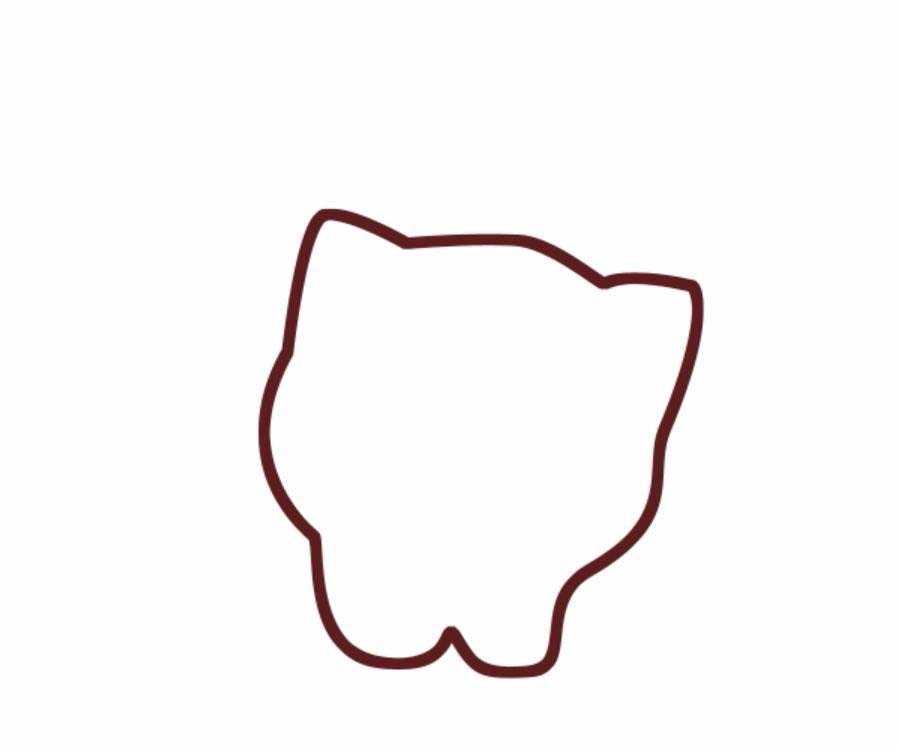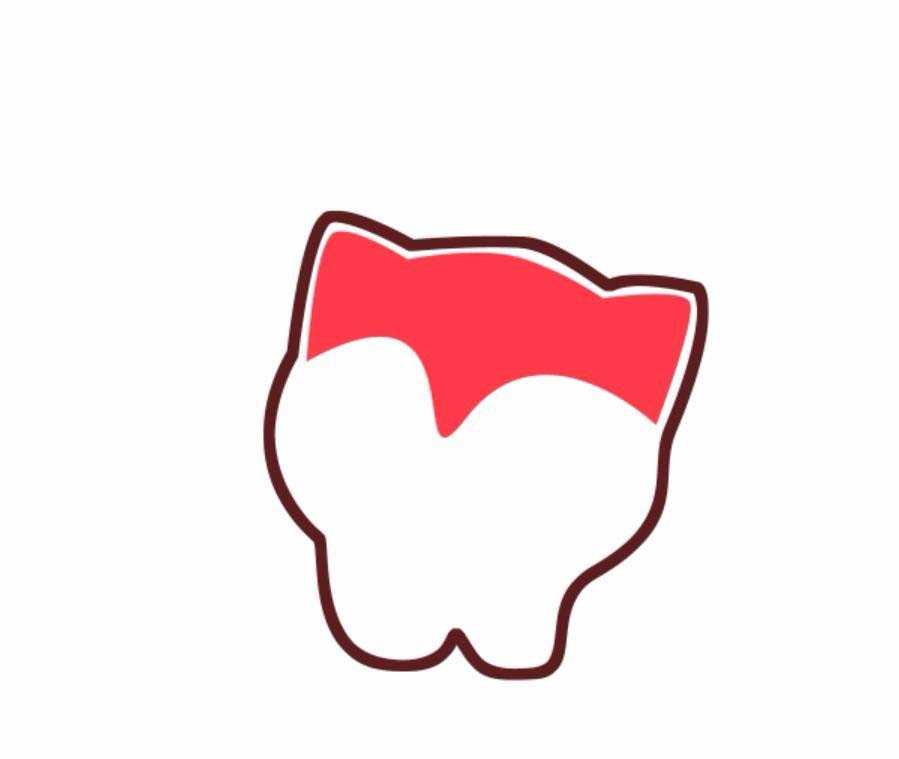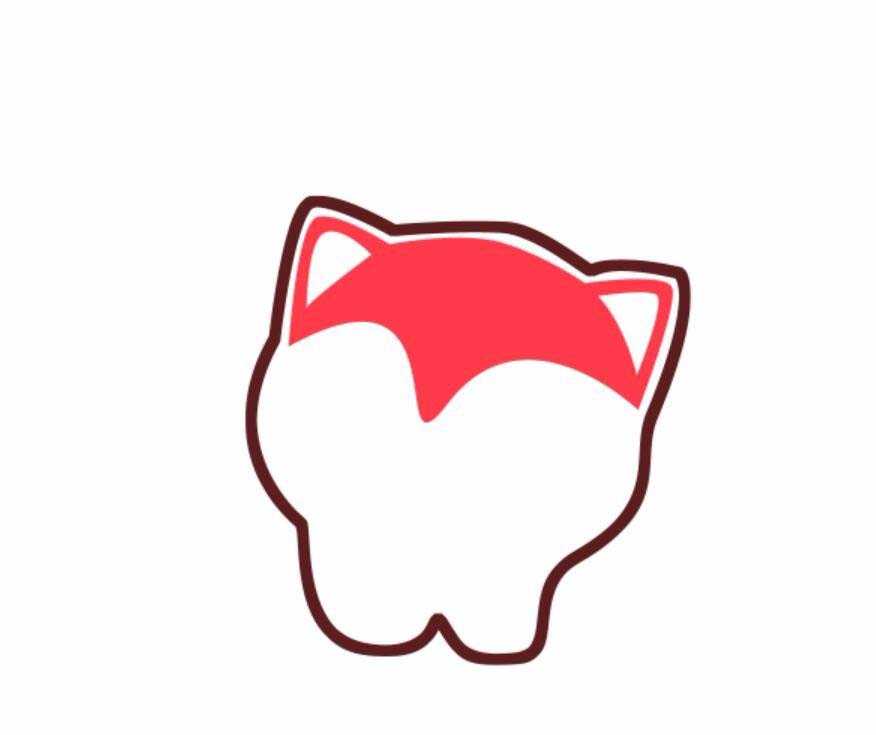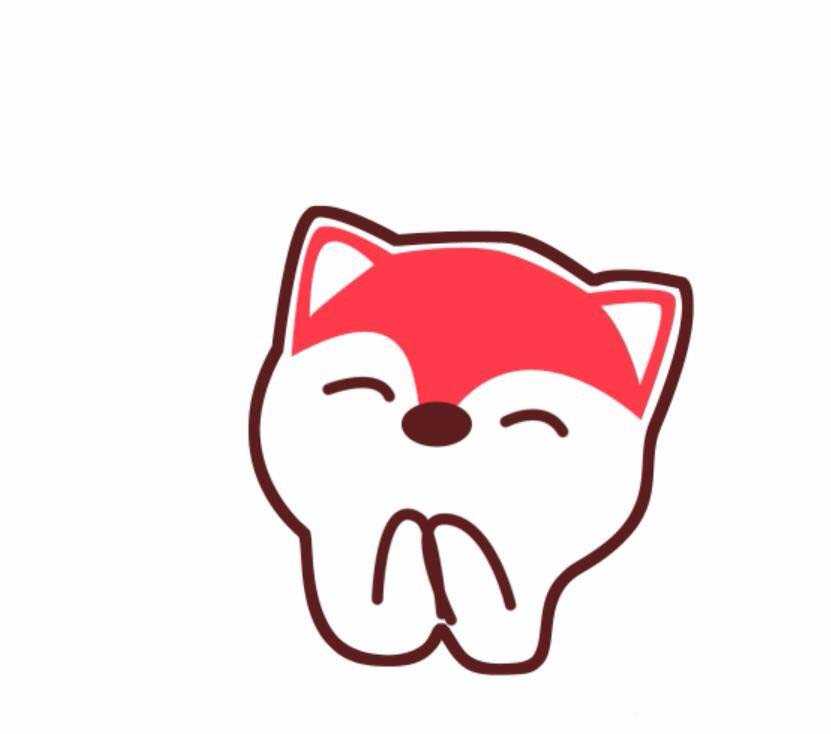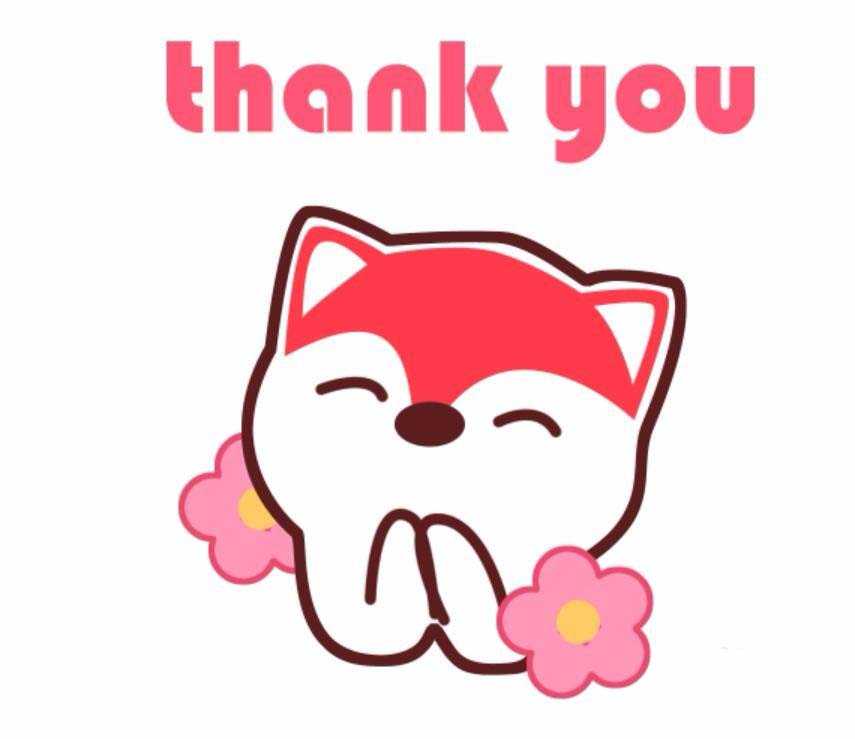DDR爱好者之家 Design By 杰米
很喜欢小狐狸那种呆萌有机灵的感觉,该怎么绘制这样的一个可爱的小狐狸答谢图标呢?下面我们就来看看详细的教程。
- 软件名称:
- Adobe Photoshop 8.0 中文完整绿色版
- 软件大小:
- 150.1MB
- 更新时间:
- 2015-11-04立即下载
1、先从这个小萌狗的头部开始绘制,在耳朵、头顶、脸颊等处纷纷设置描点,把这个封闭路径绘制出来!有了路径之后,我们用棕色来进行描边!
2、我们用钢笔来描绘出小萌狗的头部的红色毛发,有了路径就有了选区,直接填充粉红色就好了!
3、有了红色的毛发之后,我们再用钢笔来绘制出三角形,让两个白色的三角形作为两只耳朵!从而让小萌狗有了耳朵的形状。
4、在小萌狗的脸蛋上面绘制出它的眼晴与鼻腔,我们用钢笔来进行描边,再用一个圆形来绘制小萌狗的鼻腔!
5、接下来,继续绘制出小萌狗的双腿,让其位于胸前,只需要进行路径描边就可以让这两只腿呈现出来!
6、接下来就非常简单了,我们打上自己需要的文字,再在小萌狗的两边各描出一朵粉色的小花,整个表情就绘制完成了!
以上就是小狐狸的绘制方法,很简单,喜欢的朋友可以自己画一个小表情哦。
相关推荐:
PS怎么设计一款漂亮的杯子矢量图?
PS怎么绘制逼真的立体保龄球模型?
PS怎么绘制一个可爱的心形表情图像?
DDR爱好者之家 Design By 杰米
广告合作:本站广告合作请联系QQ:858582 申请时备注:广告合作(否则不回)
免责声明:本站资源来自互联网收集,仅供用于学习和交流,请遵循相关法律法规,本站一切资源不代表本站立场,如有侵权、后门、不妥请联系本站删除!
免责声明:本站资源来自互联网收集,仅供用于学习和交流,请遵循相关法律法规,本站一切资源不代表本站立场,如有侵权、后门、不妥请联系本站删除!
DDR爱好者之家 Design By 杰米
暂无评论...
更新日志
2024年11月08日
2024年11月08日
- 雨林唱片《赏》新曲+精选集SACD版[ISO][2.3G]
- 罗大佑与OK男女合唱团.1995-再会吧!素兰【音乐工厂】【WAV+CUE】
- 草蜢.1993-宝贝对不起(国)【宝丽金】【WAV+CUE】
- 杨培安.2009-抒·情(EP)【擎天娱乐】【WAV+CUE】
- 周慧敏《EndlessDream》[WAV+CUE]
- 彭芳《纯色角3》2007[WAV+CUE]
- 江志丰2008-今生为你[豪记][WAV+CUE]
- 罗大佑1994《恋曲2000》音乐工厂[WAV+CUE][1G]
- 群星《一首歌一个故事》赵英俊某些作品重唱企划[FLAC分轨][1G]
- 群星《网易云英文歌曲播放量TOP100》[MP3][1G]
- 方大同.2024-梦想家TheDreamer【赋音乐】【FLAC分轨】
- 李慧珍.2007-爱死了【华谊兄弟】【WAV+CUE】
- 王大文.2019-国际太空站【环球】【FLAC分轨】
- 群星《2022超好听的十倍音质网络歌曲(163)》U盘音乐[WAV分轨][1.1G]
- 童丽《啼笑姻缘》头版限量编号24K金碟[低速原抓WAV+CUE][1.1G]